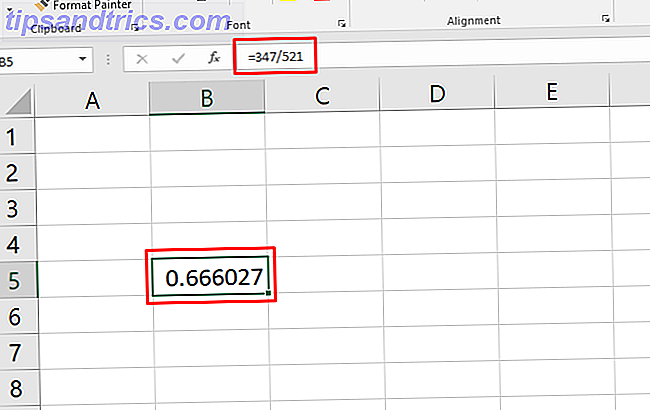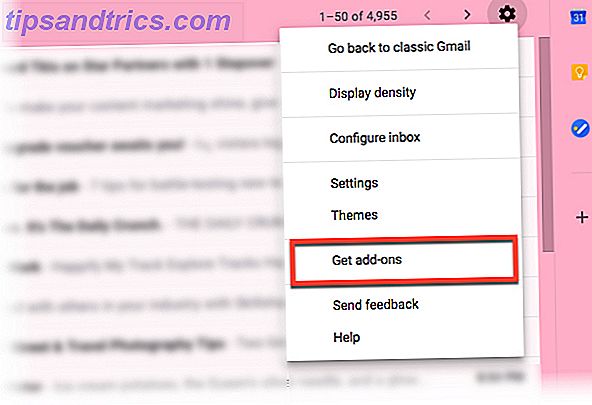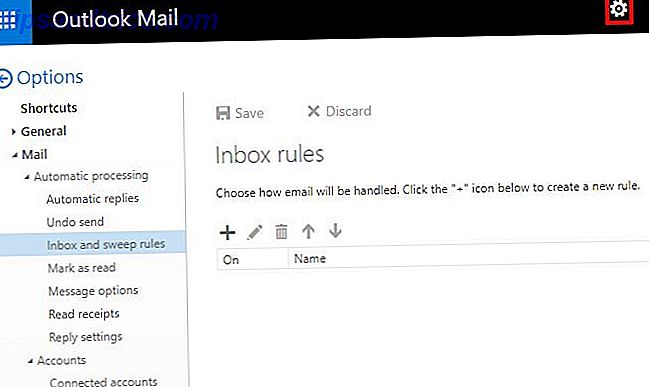Mange fotografer når de først starter, er ikke helt sikker på hvor Lightroom passer inn i ting. Det er en bildeditor ... men det er ikke så bra som Photoshop?
Adobe Lightroom kan være vanskelig å forstå til du skjønner at det er ment å være det sentrale knutepunktet for alle dine digitale fotografier. Viktigst er det en katalog over hvert bilde du tar, men det er også en fantastisk RAW-prosessor og et kraftig eksportverktøy.
La oss ta en dypere titt på hva Lightroom er for.
En katalog
Adobe Lightroom, først og fremst, er en katalog app. Det er enkelt som en digital fotograf å skyte noen hundre bilder på bare noen få timer. I løpet av uker, måneder eller år kan du enkelt rack opp titusenvis av skudd. Min viktigste Lightroom Catalog har over 20.000 bilder i den, og jeg er en ganske selektiv skytespiller. Hvis jeg var mer utløser glad, kan det være fem ganger det.
Å holde oversikt over alle disse bildene kan være et logistisk mareritt. Filsystemet på datamaskinen er bare ikke ment å håndtere det antall bilder. Det er her Lightroom kommer inn. Det er designet for å sortere og organisere komplekse mediefiler.

Når du importerer bilder fra kameraet, er det først å gå gjennom og trekke ut alle de gode bildene. Lightroom gir deg verktøyene for å gjøre dette. Med tastatursnarveier kan du raskt kaste de dårlige bildene, slik at du bare er igjen med keepers.
Det er to måter å gjøre dette på. Den første bruker Flags, den andre bruker Ratings . Flagg er bare en binær; et bilde er et valg eller det er avvist . Vurderinger er litt mer nyanserte; Du kan vurdere et bilde hvor som helst mellom ett og fem stjerner.
Når jeg sorterer bilder, liker jeg å rangere min "maybes" som en stjerne. Jeg går da gjennom og oppgraderer noen bestemte valg til to stjerner. Til slutt får ethvert bilde jeg rediger riktig får fire stjerner. Skudd jeg vil ha i porteføljen min, får den ekstra spesielle femte stjernen.

Hvert bilde du tar inneholder også masser av metadata; alt fra hvor og når du tok det til hvilke kamerainnstillinger du brukte. I det vanlige filsystemet er dette alt skjult. Hvis du graver dypt nok, kan du finne det, men med Lightroom er det rett på forsiden av tingene. Hvis du vil finne hvert bilde du tok mellom et sett med datoer eller med en lukkerhastighet på 1/50 sekund, kan du.
Du kan også legge til dine egne metadata på bilder i form av koder. For eksempel kan du legge til "Landskap" eller "Portrett" til et relevant bilde. På den måten kan du filtrere med den taggen i Lightroom og bare se alle dine landskaps- eller portrettbilder. Etiketter er en flott måte å holde et stort Lightroom-bibliotek håndterbart.
En RAW Development Engine
Som jeg tidligere har nevnt, er det viktig å skyte RAW RAW-filer: Hvorfor bør du bruke dem til bildene dine RAW-filer: Hvorfor bør du bruke dem til bildene dine Nesten hver artikkel med råd for folk som bare lærer fotografering, understreker en ting: skyv RAW-bilder. Det er derfor gode råd. Les mer . Det gir deg så mye mer fleksibilitet med hvordan du redigerer bildene dine. RAW-filer kan ikke håndteres av alle apper. Lightroom, skjønt, er en av de beste.
Med Lightroom har du alle verktøyene du trenger for å manipulere dataene i dine RAW-filer. I utviklingsmodulen kan du spille med eksponering, kontrast, farge, objektivkorrigering og til og med lokale justeringer. Det er ikke så kraftig på piksel som skyver som Photoshop, men alt du gjør her er helt ikke-destruktivt. Hva kan Photoshop gjøre som GIMP ikke kan? Hva kan Photoshop gjøre det GIMP kan ikke? GIMP kan gjøre mye av det Photoshop kan gjøre, men det er noen områder det blir kort. Her er en oppsummering av de viktigste forskjellene. Les mer .

Selv om du kan redigere dine RAW-filer fullt ut i Lightroom, er det en av de beste alternativene å bruke verktøyene for å få så mye detaljert informasjon som mulig i filene dine. Du vil opprette en flat eksponering som du kan redigere i en annen app Slik kommer du i gang med Googles gratis Nik-plugins for fotografering Hvordan komme i gang med Googles gratis Nik-plugin for fotografering Google gjorde sine Nik Collection-plugin-moduler helt gratis. Programtilleggene arbeider med fotoredigeringsprogramvare, for eksempel Adobe Photoshop og Lightroom. Slik kommer du i gang. Les mer . Dette kombinerer det beste fra begge verdener: du får Lightroom's RAW-håndtering sammen med Photoshops kraftige funksjoner. Hva kan du faktisk gjøre med Adobe Photoshop? Hva kan du faktisk gjøre med Adobe Photoshop? Photoshop kan nå gjøre mye mer enn bare redigere bilder; Noen av verktøyene fra programmer som Illustrator har kommet seg inn i programvaren og omvendt. Les mer .
En av Lightrooms mest nyttige funksjoner er at du kan redigere mer enn ett bilde samtidig. Hvis du tar 50 bilder i samme situasjon, og du vet at du må lyse dem opp, legg til litt kontrast og juster fargen litt, kan du gjøre det en gang og synkronisere innstillingene på tvers av alle bildene i gruppen. Dette sparer deg for en enorm tid når du behandler bilder fra hendelser der du kanskje trenger å gi noen hundre bilder til klienten.
Et eksportsenter
Det er ikke noe poeng å la alle bildene dine sitte og samle digitalt støv på harddisken din. Du må få dem ut i verden. Lightrooms kraftige eksportfunksjoner er der for å gjøre det.
Når du eksporterer bilder, har du noen alternativer. Den enkleste måten er å lagre filene dine ut som JPG, slik at du kan laste dem opp hvor som helst du vil ha deg selv. Med Lightrooms verktøy kan du eksportere bilder til enhver oppløsning og kvalitet du vil ha. TIFF-filer med full oppløsning for en designer du jobber med? Kryss av. 1200 piksler av lav kvalitetskopier til Facebook? Selvfølgelig.

Hvis du investerer tiden, kan Lightroom imidlertid integrere med dusinvis av forskjellige tjenester. Du kan få plugins som lar deg laste opp til mange populære nettsteder - som Facebook, 500px 21 flotte fotografer du trenger å følge på 500px 21 flotte fotografer du trenger å følge på 500px Les mer, og Instagram - rett fra Lightroom.
Hvis du har en hjemme skriver som kan skrive ut gode bilder, kan du gjøre det direkte fra Lightroom. I utskriftsmodulen kan du administrere alt fra papirvalg, fargeprofiler og marginer.
Endelig har Lightroom noen andre innebygde eksportalternativer. Du kan bruke den til å designe en fotobok, lysbildefremvisning eller webgalleri. Hvis det er en måte du vil dele et bilde på, kan du i utgangspunktet gjøre det fra Lightroom.
Wrapping Up
Nå bør du få en bedre forståelse av hvor Lightroom passer inn i det store ordningen av ting. Du burde også innse at det er den viktigste appen som fotografer kan bruke. Ja, det er noen alternativer 13 Gratis alternativer til Photoshop, Illustrator, Lightroom og mer 13 Gratis alternativer til Photoshop, Illustrator, Lightroom og mer Hva om du ikke vil bruke $ 50 per måned på et Creative Cloud-abonnement? Den gode nyheten er at det finnes gratis alternativer. Her er noen av de beste. Les mer der ute, men ingen er like universelt støttet, fullt utvalgt eller raskt oppdatert.
Bruker du Lightroom? Hvis ikke, hvorfor ikke? Gi oss beskjed i kommentarene.